Microsoft Windows 10 veya Windows 11 PC'nizde ZIP arşivini çıkarırken "Yol Çok Uzun" hatası alıyorum mı yapıyorsunuz? Klasörleriniz ve dosyalarınız için izin verilen maksimum karakter sınırını aşmış olabilirsiniz. Sorununuzu nasıl çözeceğinizi ve sorununuzu çözmeye yönelik diğer temel konuları size göstereceğiz.
Windows'un yukarıdaki hatayı görüntülemesinin nedenlerinden bazıları ZIP'inizin dosya adının çok uzun olması, ana klasörünüzün ZIP'inizin kendisinde bir sorun var gibi uzun bir adı olması ve Dosya Gezgini'nin çalışmasıdır.
ZIP Dosyanızı Yeniden Adlandırın
Windows'un "Yol Çok Uzun" hatasını düzeltmenin en kolay yolu ZIP dosyanızı yeniden adlandırma 'dir. ZIP dosyanızın adı uzunsa adı kısaltmak yukarıdaki hatayı atlamanıza olanak tanır.
Dosyanızı yeniden adlandırmak içindeki içeriği değiştirmez.
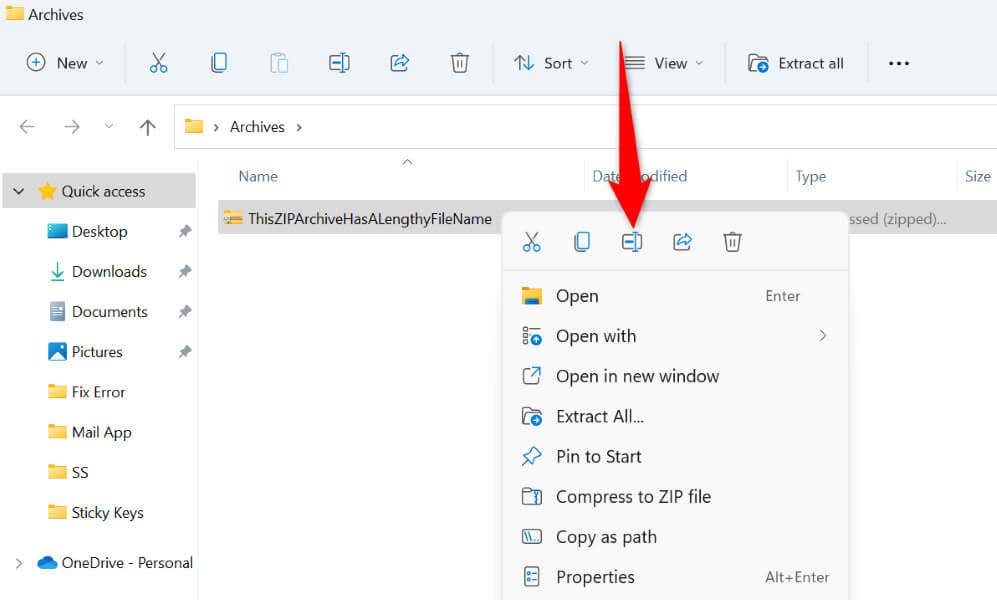
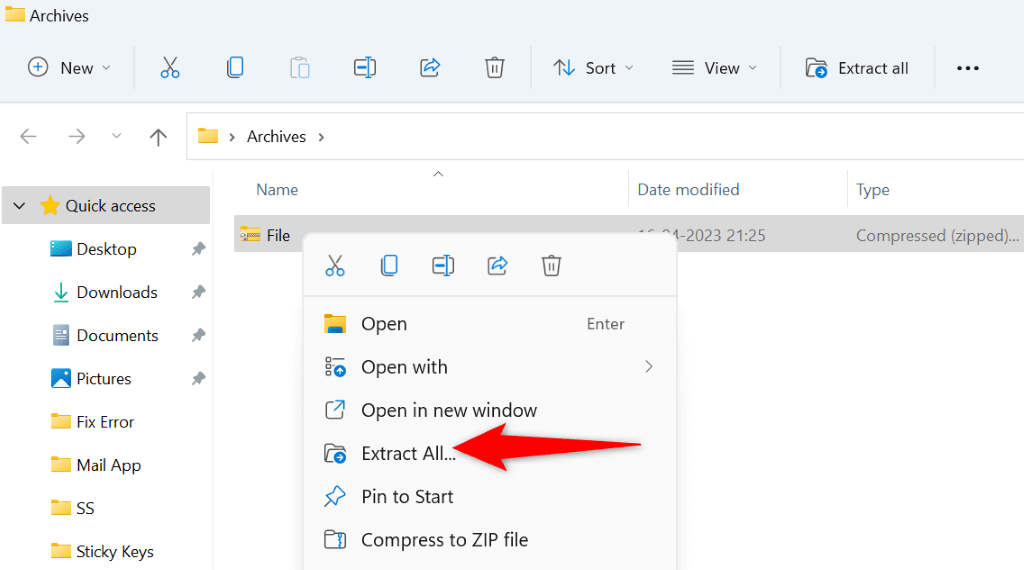
Dosya Yolunu Kısaltmak için Ana Klasörünüzü Yeniden Adlandırın
ZIP dosyanızın ana klasörünün adı uzunsa "Yol Çok Uzun" hatası alıyor olabilirsiniz. Bu durumda klasörünüzün adını kısaltın ve sorununuz çözülecektir.
Bu yöntemin işe yaramasının nedeni, klasör adınızı kısaltmanın, klasörleriniz ve dosyalarınız için Windows'un izin verilen karakter sınırı dahilinde olmanızı sağlamasıdır.
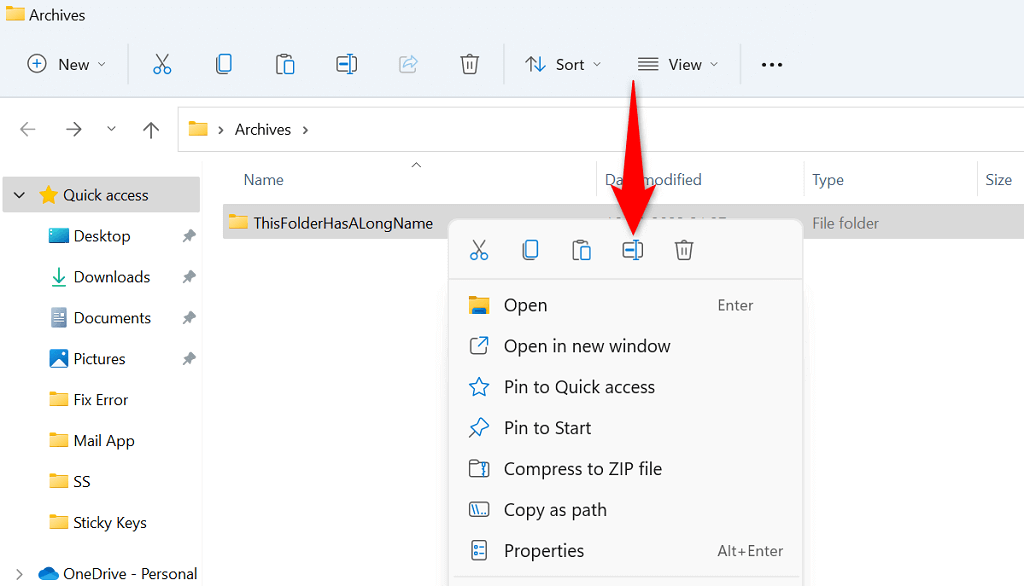
ZIP'inizi Sürücünüzün Kök Klasörüne Çıkarın.
Dizinler için izin verilen karakter sınırı dahilinde olduğunuzdan emin olmanın başka bir yolu da ZIP'inizin içeriğini sürücünüzün kök klasörüne çıkarmaktır. Bu şekilde herhangi bir alt dizininiz olmaz ve Windows'un "Yol Çok Uzun" hatasını görüntülemesi engellenir.
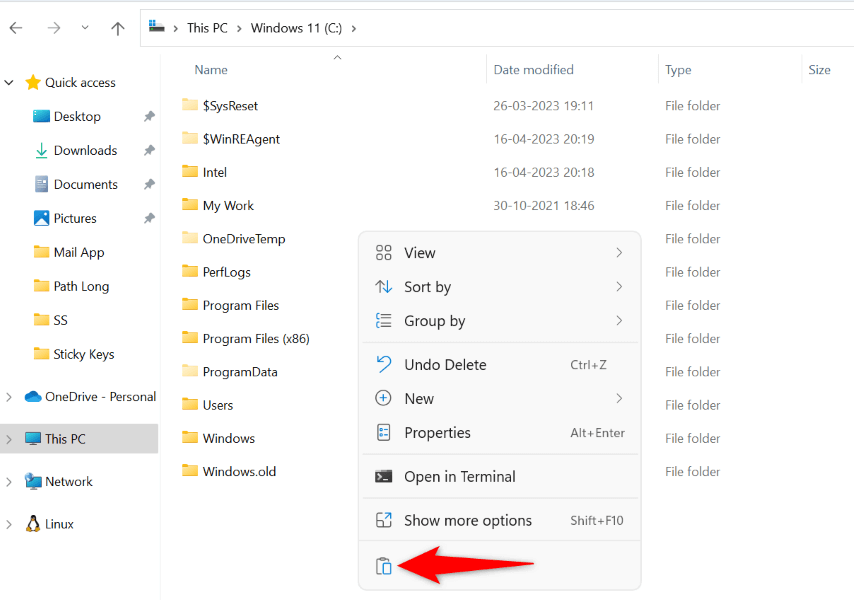
Windows'ta Uzun Yolları Etkinleştirme
Windows, varsayılan olarak yollarınızda en fazla 260 karakter bulunmasına izin verir. Bu sınırı aşarsanız sistem "Yol Çok Uzun" mesajını görüntüleyecektir. Neyse ki Kayıt Defteri Düzenleyicisi veya Yerel Grup İlkesi Düzenleyicisi'ndeki bir seçeneği etkinleştirerek sisteminizde bu sınırı artırabilirsiniz.
Varsayılan sınırı aşan dosyalarla sık sık çalışıyorsanız, Windows PC'nizde uzun yolları etkinleştirmelisiniz.
Kayıt Defteri Düzenleyicisini Kullanma
Windows Home sürümü kullanıcısı iseniz, bilgisayarınızda uzun yolları etkinleştirmek için bu Kayıt Defteri Düzenleyicisi yöntemini kullanın. Windows Pro sürümü kullanıcıları da bu yöntemi kullanabilir ancak aşağıdaki Yerel Grup İlkesi Düzenleyicisi yöntem sizin için daha kolay olacaktır.
regedit
HKEY_LOCAL_MACHINE\SYSTEM\CurrentControlSet\Control\FileSystem
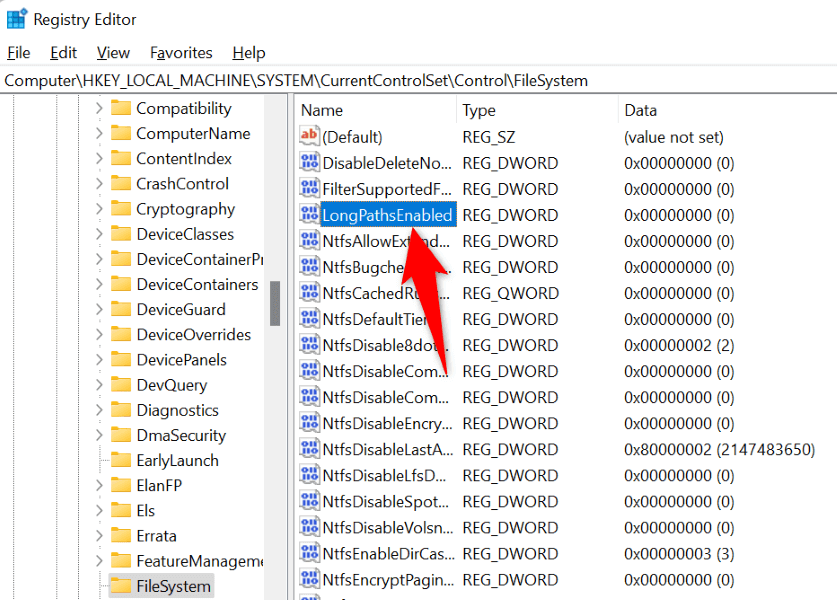
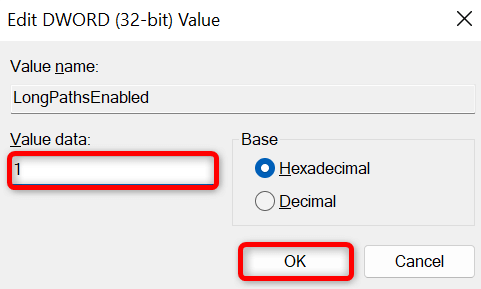
Yerel Grup İlkesi Düzenleyicisini Kullanma
gpedit.msc
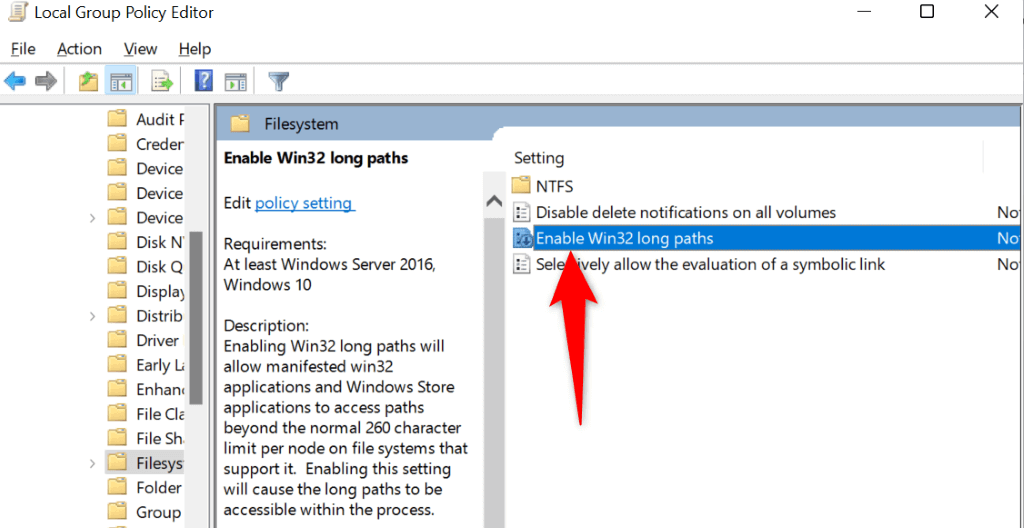
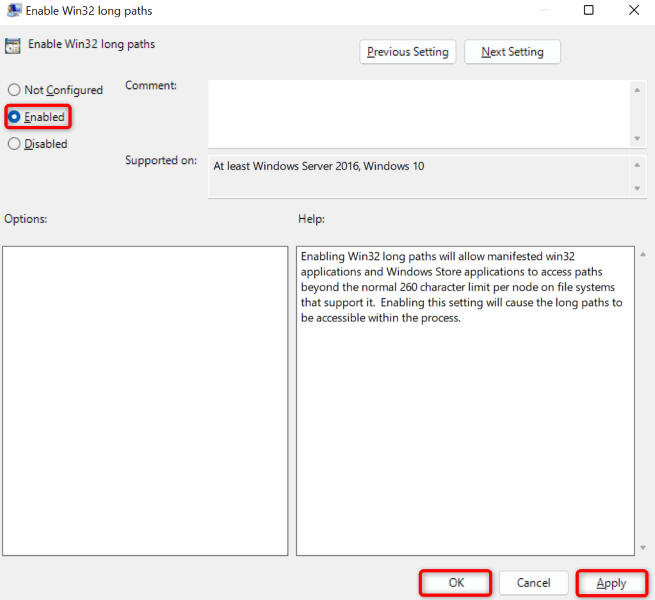
Komut İstemi veya PowerShell'i Kullanarak ZIP'inizi Çıkarın
Hala "Yol Çok Uzun" hatası alıyorsanız arşivinizin içeriğini çıkarın için Komut İstemi veya PowerShell'i kullanmayı deneyin. Bu yardımcı programlar, arşivlerinizi Dosya Gezgini'nin yaptığı gibi arşivden çıkarır.
Komut İstemini Kullanma
cd PATH
tar -xf DosyaAdı.zip
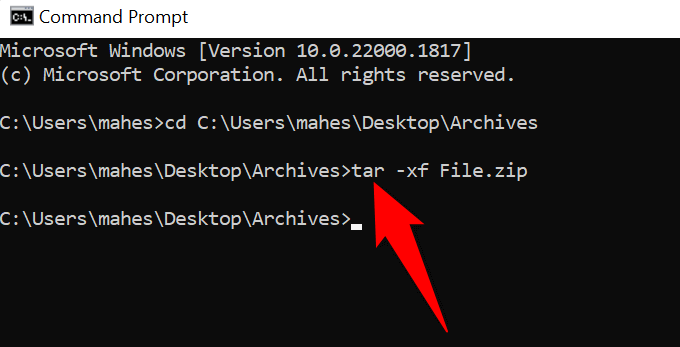
Komut, dosyalarınızı ZIP dosyasıyla aynı klasöre çıkaracaktır.
PowerShell'i Kullanma
Expand-Archive -LiteralPath “SourcePath” - DestinationPath “HedefYol”
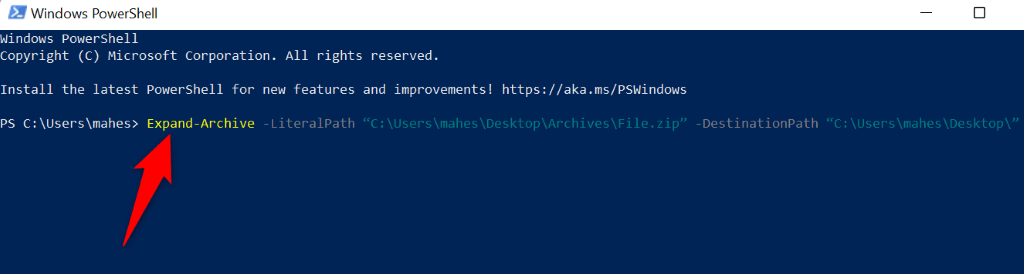
Uzun Hatayı Çözmek için Windows Dosya Gezgini'ni Düzeltme
ZIP arşivinizi hâlâ çıkaramıyorsanız ve "Yol Çok Uzun" hatası alıyorsanız, Dosya Gezgini yardımcı programınız hatalı olabilir. Bu durumda, dosya yöneticinizi düzeltmeyi denemek için sisteminizin yerleşik SFC (Sistem Dosyası Denetleyicisi) aracını kullanabilirsiniz..
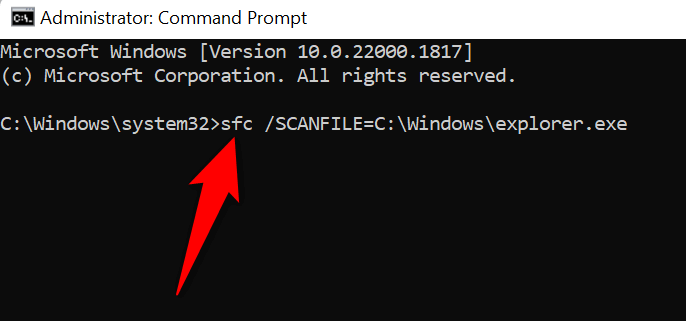
sfc /SCANFILE=C:\Windows\SysWow64\explorer.exe
Windows PC'lerde Yol Hatası Sorununu Giderme
Windows'un "Yol Çok Uzun" hatasını aşmanın ve arşivleriniz 'i başarıyla çıkarmanın birden fazla yolu vardır. Dosya adlarınızı izin verilen sınırın altında tutmaya çalışabilir veya hatayı atlamak için varsayılan yol sınırını genişletebilirsiniz.
Her iki durumda da sorununuz çözülecek ve dosyalarınızı sorunsuz bir şekilde çıkarabileceksiniz.
.